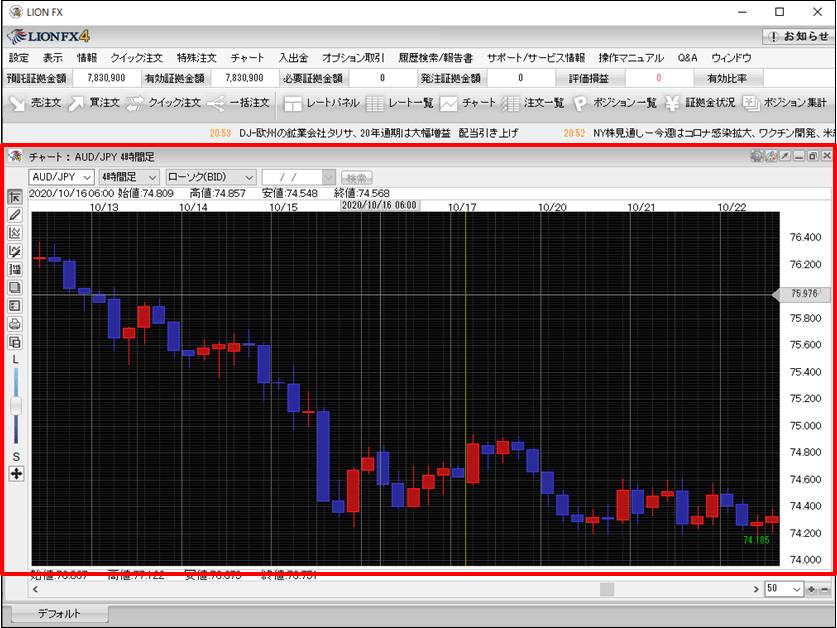2時間~12時間足の基準を0時でなく、ニューヨーククローズ基準で表示するには?
1. 2時間~12時間足の基準をニューヨーククローズ基準に変更することができます。
(米国標準時間採用時:午前7時、米国夏時間採用時:午前6時)
取引画面左上【設定】→【注文&動作設定】をクリックします。
(米国標準時間採用時:午前7時、米国夏時間採用時:午前6時)
取引画面左上【設定】→【注文&動作設定】をクリックします。
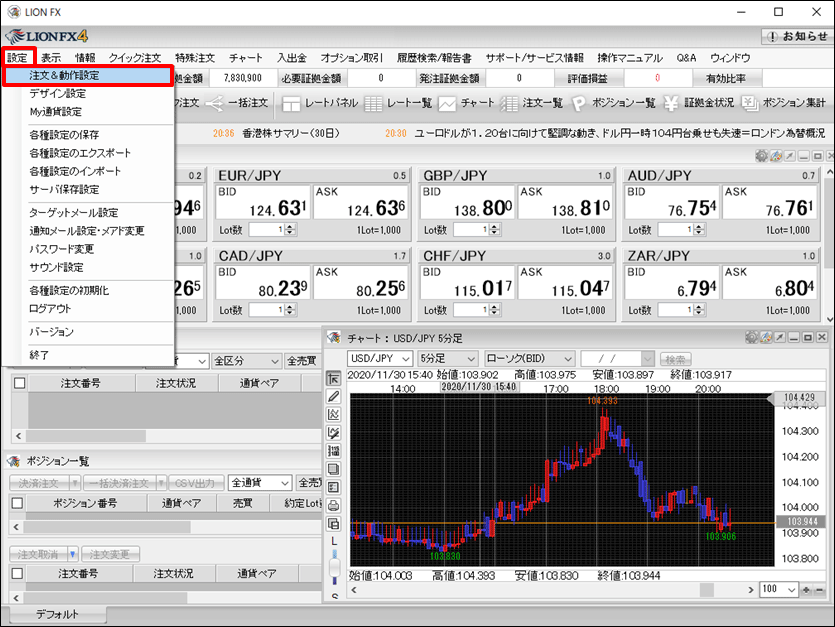
2. 【注文&動作設定】画面が表示されます。【チャート設定】を選択します。
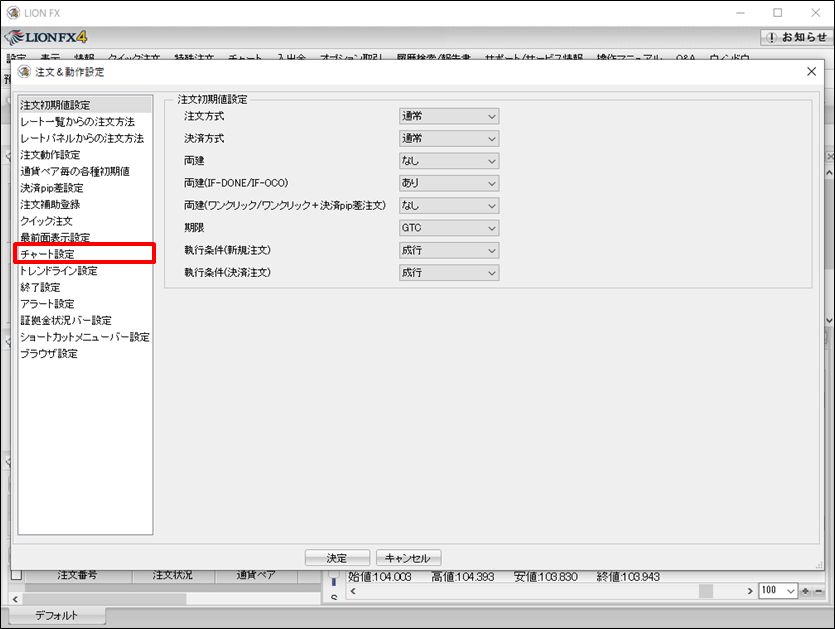
3. 【チャート設定】画面が表示されます。
[ロウソク足(時間足)の開始時間]の「NYCL基準」をクリックします。
[ロウソク足(時間足)の開始時間]の「NYCL基準」をクリックします。
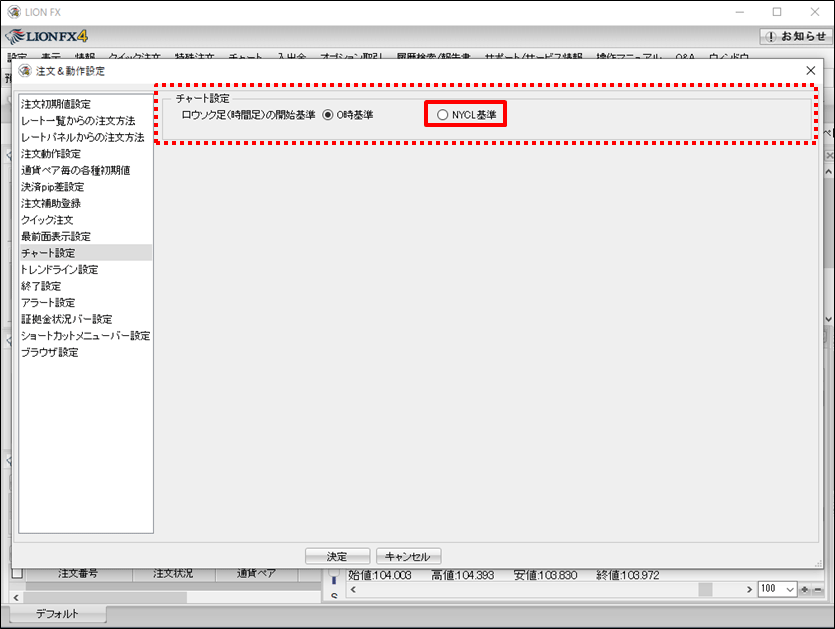
4. 注意事項をお読みいただき、ご理解いただけましたら【はい】ボタンをクリックします。
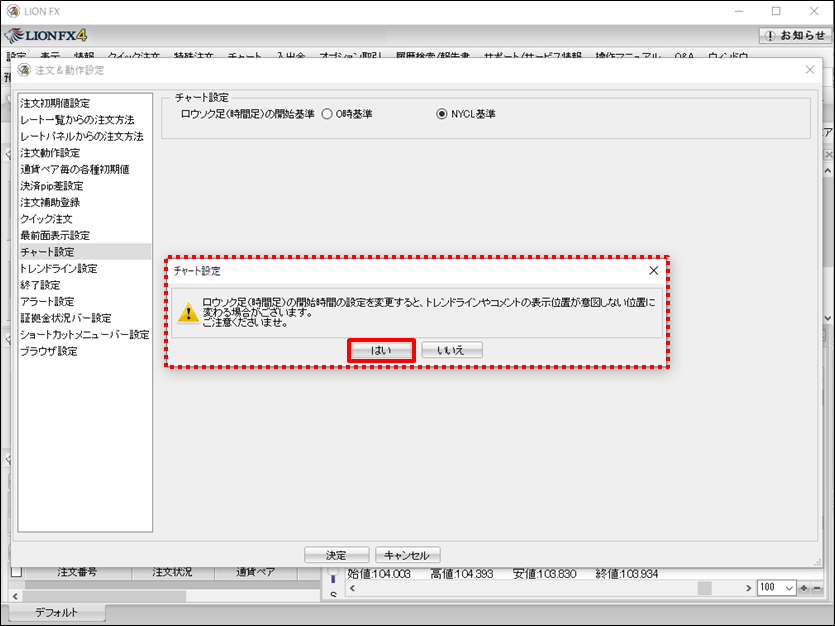
5. 【決定】ボタンをクリックします。
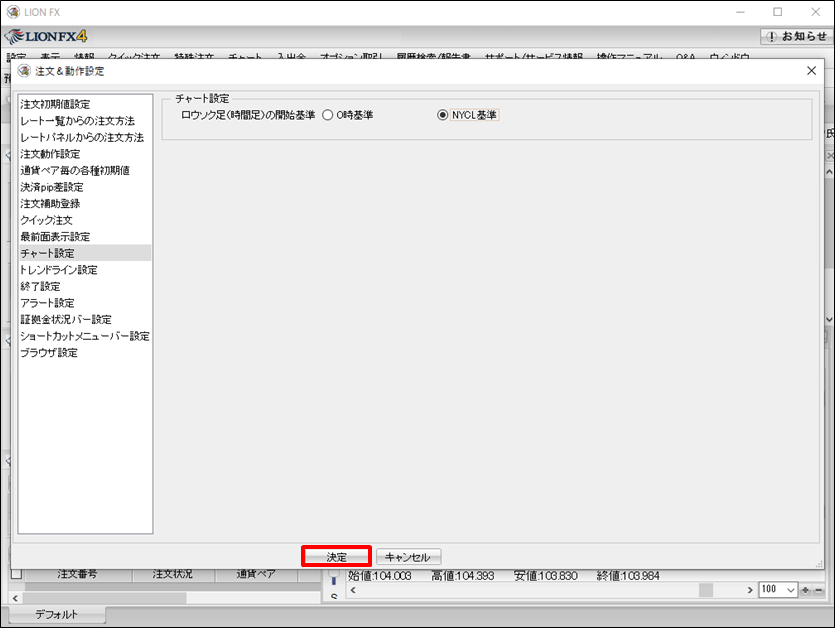
6. ニューヨーククローズ基準でチャート表示されました。